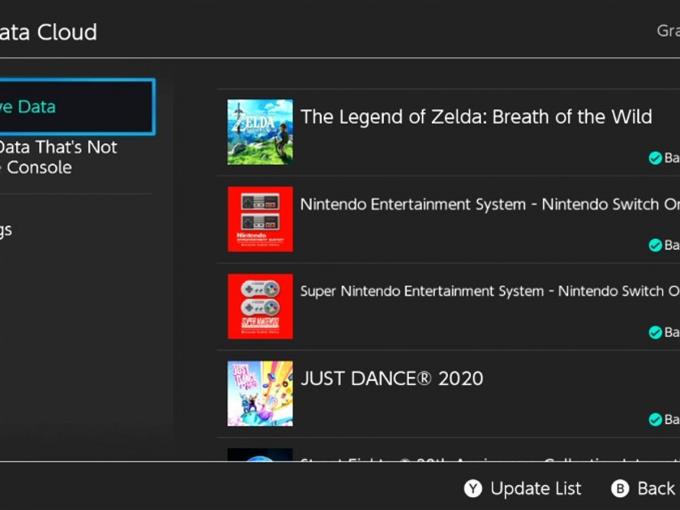Планируете ли вы играть на своем новом Nintendo Switch или хотите продолжить игру на консоли друга, есть простой способ загрузить данные сохранения или файлы из облака. В этой статье мы кратко обсудим основы облачной функции сохранения данных Nintendo Switch и расскажем, как начать загрузку файлов, чтобы вы могли наслаждаться играми.
Что такое данные сохранения игры для Nintendo Switch?
Данные или файлы сохранения игры — это цифровая информация или данные, связанные с ходом ваших игр. Например, когда вы играете в Animal Crossing: New Horizons , все новые вещи и модификации, которые вы добавили на своем острове, сохраняются системой, поэтому вы можете продолжать с того места, на котором остановились, каждый раз, когда пытаетесь играть снова. Сохранение данных необходимо, чтобы игра не сбрасывалась в исходное состояние каждый раз, когда вы играете.
Как заставить Nintendo Switch автоматически сохранять данные сохранения или файлы игры?
По умолчанию ваш Nintendo Switch автоматически сохраняет игровые данные во внутренней памяти. Такая система удобна, если вы не планируете играть на другом Nintendo Switch в будущем или если с системой ничего не случится, что может привести к потере данных.
Хотя локально сохраненные игровые данные совершенно нормальны, их основным недостатком является тот факт, что вы потенциально потеряете свой игровой прогресс, когда внутреннее запоминающее устройство обнаружит серьезную ошибку, когда оно будет повреждено или когда оно будет случайно стерто при сбросе настроек к заводским.
Хорошо то, что вы можете создать резервную копию данных сохранения игры Nintendo Switch, сохранив их копию на удаленных серверах Nintendo или в облаке.
Подписка Nintendo Switch Online должна быть активной.
Чтобы включить облако сохраненных данных Nintendo Switch, убедитесь, что у вас есть активная подписка Nintendo Switch Online . Если вы еще не зарегистрировались для этого или если вы откажетесь от Nintendo Switch Online, вы вообще не сможете сохранять в облаке. В этом состоянии ваш Nintendo Switch будет хранить только данные сохранения игры во внутренней памяти.
ПРИМЕЧАНИЕ . Помните, что данные сохранения игры нельзя сохранить на карте microSD.
Облачная функция сохранения данных включается автоматически для всех игр, но вы также можете вручную сохранить копию игровых данных в любое время. Кроме того, ваши игры начнут сохраняться в облаке только после того, как вы начнете играть в игру и после того, как облако данных сохранения будет активировано.
Как включить облако данных сохранения игры?
Управлять данными сохранения в облаке очень просто. Все, что вам нужно сделать, это убедиться, что ваша подписка Nintendo Switch Online активна и правильные системные настройки настроены правильно. Выполните следующие действия, чтобы вручную управлять своим облачным хранилищем данных:

- Перейдите на главный экран вашего Nintendo Switch.
- Выберите Системные настройки .
- Прокрутите вниз до Управление данными и выберите его.
- На правой панели найдите Сохранить облако данных и выберите его.
- На экране «Сохранить данные в облаке» вы можете выбрать Настройки , чтобы включить или выключить автоматическое резервное копирование данных для сохранения или вручную проверить настройки сохранения в облаке для каждой игры.
Кроме того, вы можете управлять резервными копиями данных в облаке для каждой игры, нажав кнопку + (плюс) на главном экране при выборе игры.
Игра на другой консоли Nintendo Switch
Одним из преимуществ использования облачных резервных копий данных является то, что вы можете играть на другой консоли Nintendo Switch, которой вы не владеете, и продолжать играть в нее. Что вам нужно сделать, так это просто добавить свою учетную запись в качестве нового пользователя. После завершения входа в систему на Nintendo Switch вы можете загрузить данные или файлы сохранения, а также свое цифровое содержимое и покупки. Это не повлияет на вашу основную учетную запись.
Некоторые игры не поддерживают Nintendo Cloud.
Хотя большинство игр для Nintendo Switch поддерживают облако данных сохранения, некоторые нет. В играх Nintendo Switch, таких как Pokemon: Let’s Go и Splatoon 2, нет файлов сохранения в облаке для предотвращения мошенничества.
Файлы облачных сохранений Nintendo Switch не вечны.
Nintendo предлагает хранить файлы резервных копий в облаке только 180 дней или 6 месяцев после истечения срока действия вашей подписки Nintendo Switch Online. Вы должны убедиться, что вы загрузили свои файлы сохранения из облака на Nintendo Switch или на другую консоль до указанного срока, если вы хотите их сохранить.
Как загрузить файлы сохранения или данные Nintendo Switch из облака
Есть три удобных способа загрузить игровые данные. Если вы готовы, выполните следующие действия для загрузки файлов сохранения Nintendo Switch:
Метод 1. Загрузите файлы сохранения Nintendo Switch из меню игры.

- Перейдите на главный экран вашего Nintendo Switch.
- Выделите плитку игры.
- Нажмите кнопку + .
- Выберите Сохранить в облаке данных .
- Выберите нужного пользователя .
- Выберите Загрузить данные сохранения .
Метод 2: Загрузите файлы сохранения Nintendo Switch из системных настроек.

- Перейдите на главный экран вашего Nintendo Switch.
- Выберите Системные настройки .
- Прокрутите вниз до Управление данными и выберите его.
- На правой панели найдите Сохранить облако данных и выберите его.
- Выберите нужного пользователя .
- Выберите резервную копию данных сохранения, которую вы хотите загрузить.
- Выберите Загрузить данные сохранения .
Метод 3: Загрузите файлы сохранения Nintendo Switch, используя автоматическую загрузку данных сохранения.

- Убедитесь, что ваш Nintendo Switch подключен к Интернету.
- Перейдите на главный экран вашего Nintendo Switch.
- Выберите значок режима сна или значок питания , чтобы перевести консоль в спящий режим.
- Оставьте консоль в спящем режиме на длительный период, желательно на ночь. Скорость загрузки зависит от скорости вашей локальной сети.
Другие интересные статьи:
- Как исправить отсутствие звука на переключателе Nintendo | Звук не работает | НОВЫЙ 2021 год!
- Как исправить приостановку или блокировку учетной записи FIFA 21 | НОВЫЙ 2021 год!
- Как исправить ошибку FIFA 21 «Невозможно обработать запрос» | НОВИНКА 2021 г.
- Как изменить страну или регион PS4 | НОВОЕ и ОБНОВЛЕННОЕ 2021!
Посетите наш канал androidhow на Youtube, чтобы увидеть больше видео и руководств по устранению неполадок.